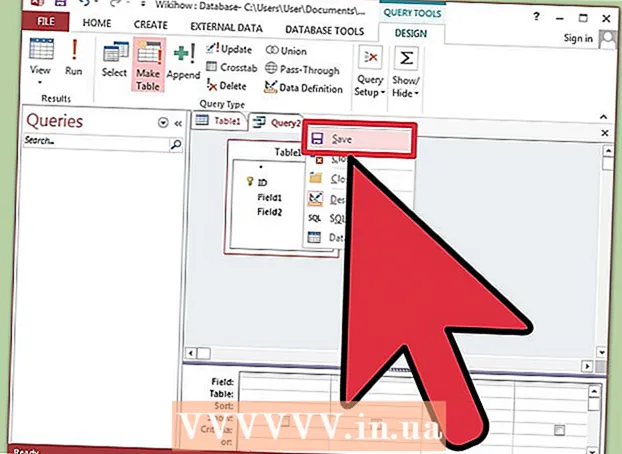Հեղինակ:
Eric Farmer
Ստեղծման Ամսաթիվը:
12 Մարտ 2021
Թարմացման Ամսաթիվը:
1 Հուլիս 2024

Բովանդակություն
- Քայլեր
- Մեթոդ 1 2 -ից. Ինչպես միացնել Aero- ն
- Մեթոդ 2 -ից 2. Ինչպես միացնել և անջատել տեսողական էֆեկտները
- Խորհուրդներ
- Գուշացումներ
Windows Aero- ն Windows Vista- ում ներկայացված Windows գրաֆիկական թեման է: Այն ստեղծում է կիսաթափանցիկ պատուհաններ և ավելացնում է նվազագույնի հասցնելու և առավելագույնի հասցնելու էֆեկտները: Սովորաբար, Windows Aero- ն միացված է լռելյայն; եթե ոչ, այն կարող է արագ ակտիվացվել: Եթե Aero- ն դանդաղեցնում է ձեր համակարգը, անջատեք էֆեկտների մի մասը կամ բոլորը:
Քայլեր
Մեթոդ 1 2 -ից. Ինչպես միացնել Aero- ն
 1 Համոզվեք, որ ձեր համակարգիչը համապատասխանում է պահանջներին: Aero- ն սպառում է շատ համակարգային ռեսուրսներ, այնպես որ համոզվեք, որ ձեր համակարգիչը նախ բավարարում է նվազագույն պահանջները: Ձեր համակարգչի սարքավորումների ցանկը դիտելու համար կտտացրեք ⊞ Հաղթիր+Դադար.
1 Համոզվեք, որ ձեր համակարգիչը համապատասխանում է պահանջներին: Aero- ն սպառում է շատ համակարգային ռեսուրսներ, այնպես որ համոզվեք, որ ձեր համակարգիչը նախ բավարարում է նվազագույն պահանջները: Ձեր համակարգչի սարքավորումների ցանկը դիտելու համար կտտացրեք ⊞ Հաղթիր+Դադար. - 1 գիգահերց (ԳՀց) 32-բիթանոց (x86) կամ 1 ԳՀց x64 պրոցեսոր:
- 1 ԳԲ համակարգի հիշողություն:
- DirectX 9 գրաֆիկական քարտ ՝ 128 ՄԲ հիշողությամբ:
- Windows Vista Home Premium կամ ավելի լավ (Home Basic- ը և Starter- ը չեն աջակցում Aero- ն)
 2 Աջ սեղմեք աշխատասեղանին:
2 Աջ սեղմեք աշխատասեղանին: 3 Ընտրացանկից ընտրեք «Անհատականացում»:
3 Ընտրացանկից ընտրեք «Անհատականացում»: 4 Կտտացրեք Windows- ի գույնը և տեսքը:
4 Կտտացրեք Windows- ի գույնը և տեսքը: 5 Գունային սխեմաների ցանկից ընտրեք «Windows Aero»:
5 Գունային սխեմաների ցանկից ընտրեք «Windows Aero»: 6 Կտտացրեք Դիմել:
6 Կտտացրեք Դիմել:
Մեթոդ 2 -ից 2. Ինչպես միացնել և անջատել տեսողական էֆեկտները
 1 Բացեք մեկնարկի ընտրացանկը:
1 Բացեք մեկնարկի ընտրացանկը: 2 Մուտքագրեք sysdm.cpl և սեղմել Մուտքագրեք.
2 Մուտքագրեք sysdm.cpl և սեղմել Մուտքագրեք. 3 Գնալ դեպի ներդիր Լրացուցիչ.
3 Գնալ դեպի ներդիր Լրացուցիչ. 4 Կտտացրեք Ընտրանքներ Կատարողական բաժնում:
4 Կտտացրեք Ընտրանքներ Կատարողական բաժնում: 5 Ապընտրեք այն էֆեկտների կողքին գտնվող տուփերը, որոնք ցանկանում եք անջատել: Որոշ ազդեցությունների անջատումը կօգնի բարելավել կատարումը:
5 Ապընտրեք այն էֆեկտների կողքին գտնվող տուփերը, որոնք ցանկանում եք անջատել: Որոշ ազդեցությունների անջատումը կօգնի բարելավել կատարումը: - Անջատեք Թափանցիկության էֆեկտը `համակարգի աշխատանքը առավելագույնի հասցնելու համար, սակայն հիշեք, որ սա այն հիմնական հատկություններից մեկն է, որը Aero- ն դարձնում է յուրահատուկ գրաֆիկական թեմա:
- Ստուգեք «Ապահովել լավագույն կատարումը» կողքի տուփը ՝ բոլոր Aero էֆեկտներն անջատելու համար:
 6 Կտտացրեք Դիմել: Հնարավոր է, որ ստիպված լինեք սպասել մի քանի րոպե փոփոխությունների ուժի մեջ մտնելու համար:
6 Կտտացրեք Դիմել: Հնարավոր է, որ ստիպված լինեք սպասել մի քանի րոպե փոփոխությունների ուժի մեջ մտնելու համար:
Խորհուրդներ
- Windows Flip 3D- ից օգտվելու համար կտտացրեք ⊞ Հաղթիր+Ներդիրիսկ հետո ազատ արձակել Ներդիր (այսինքն, պահեք ⊞ Հաղթիր): Բոլոր բաց պատուհանները ցուցադրվում են 3D ցուցակում: Useանկում ոլորելու համար օգտագործեք մկնիկի անիվը կամ սլաքների ստեղները: Պատուհաններից մեկը բացելու համար պարզապես կտտացրեք դրա նկարի վրա:
- Մեկ այլ հետաքրքիր հատկություն է Live Miniatures- ը: Տեղադրեք ձեր մկնիկը առաջադրանքի վահանակի պատուհանի վրա - կբացվի պատուհանի փոքր մանրապատկերը:
Գուշացումներ
- Windows Vista Aero- ն կարող է դանդաղեցնել համակարգը, հատկապես թափանցիկության էֆեկտի առումով: Օգտագործեք Aero- ն միայն եթե իսկապես ցանկանում եք: